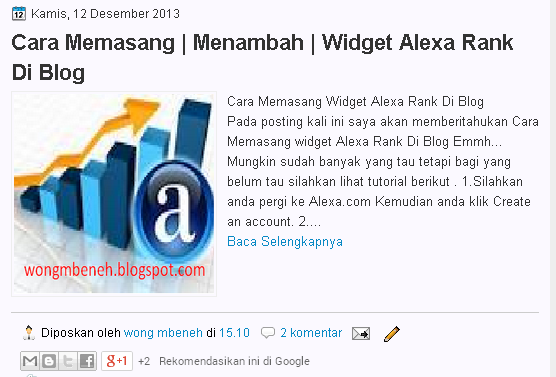Linkbucks merupakan salah satu provider iklan yang pemasarannya menggukan links, caranya sangat mudah dengan hanya meng-create link di Linkbucks dengan cara mengkopi link alamat tujuan seperti link alamat download di blog anda kemudian link tersebut akan di ubah dengan link yang disediakan oleh Linkbucks, pada saat pengunjung mengeklik link dari Linkbucks, maka akan di redirect ke link download asli tersebut. jadi Linkbucks mempermudah kita untuk mendapatkan dollar.
Keunggulan Linkbucks dibandingkan PTC adalah:
- Tidak perlu mengeklik iklan-iklan untuk mendapatkan dollar
- Pembayaran dollarnya yang bervariatif berdasarkan negara asal pembaca
- iklan dari linkbucks tidak terbatas
- Link yang disediakan oleh linkbucks tergenerate langsung
- mudah memasang link pada blog kita
Ikuti langkah berikut:
1. Silahkan anda Sign up disini

2. isi informasi registrasi.
3. Jika sudah terdaftar klik saja tombol "Create Link".
disini Ada 4 pilihan: “Single Link”, “Multiple Links”, “Full Page Script”,"visit scrip".
1.jika ingin membuat link satu-persatu gunakan Singe Link.
a. silahkan masukan link asli anda yang akan diubah ke dalam Link to Convert.
b. Atur Ad type (bisa intermission,locker link,dan shortlink)
c. Pilih linkbucks.com pada Alias URL.
d. Landing Pag Content is ada dua pilihan clean all untuk semua umur dan adult 18+ untuk konten dewasa.
e. Klik Generate, dan share saja link yang didapat, semakin banyak yang membuka link tersebut makin banyak dollar yang diperoleh.
2. untuk Membuat link banyak sekaligus anda bisa gunakan Multiple Links.
3. Full Page Script digunakan untuk mengubah secara otomatis link diblog yang akan kita pasangkan kode javascript linkbucks.
a "Link Group Name" adalah grup script link ini,dan isi sesuka anda !!
b. "alias URL" pilih linkbucks.com
c. "Link Exclusion" isikan pada saat ada yang tidak ingin dikonversi
d. "Target Option" isikan sesuai kebutuhan anda
e. "Landing Page Content" ada dua pilihan clean all untuk semua umur dan adult 18+ untuk konten dewasa.
f. "Ad type" (bisa Intermission, Top Banner, Pop Up, dan Short Link) dan pilih linkbucks.com pada Alias URL.
g. "Frequency Cap" isikan sesuai kebutuhan anda (untuk membatasi klik)
h. Klik tombol Generate Javascript
i. Maka akan muncul script dan copy script tersebut kemudian masuk kedalam blog anda,
paste javascript tepat sebelum </body> save template dan lihat hasilnya.
nb : untuk mencari </body> gunakan ctrl+F dan masukan “</body>” dan enter.
Bagaimana Mudahkan Cara Mendapatkan Uang Dari Linkbucks, Sekian dulu posting dari blog Wongmbeneh, Bila ada yang kurang dimengerti silahkan postkan komentar di bawah